怎么在图片上添加个性签名水印 Photoshop制作签名水印的方法教程[多图]
教程之家
操作系统
有些人喜欢在图片上添加自己的个性签名,一般在网上就有在线制作个性签名的,但是如果想要自己写的该怎么办呢?如何在图片上添加自己手写的个性签名呢?下面教大家如何使用Photoshop软件制作个性签名水印。
操作方法:
一、现有字体
1、打开Photoshop,按Ctrl+N新建画布,横竖选择500*300像素即可,没有硬性规定,几百像素的水印用起来更方便,背景内容选“透明”。

2、然后确定建好画布:
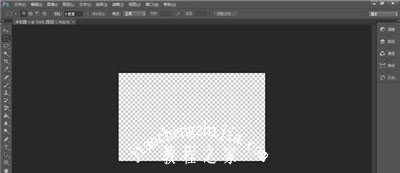
3、画布建好后,点击左边工具栏的“T”形文字工具:
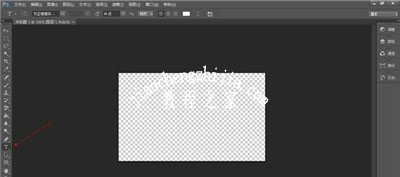
4、然后在上方选择中意的已有字体,设置大小格式:
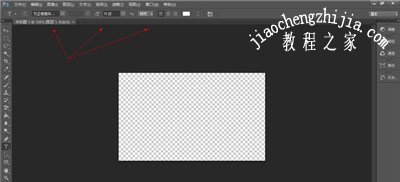
![笔记本安装win7系统步骤[多图]](https://img.jiaochengzhijia.com/uploadfile/2023/0330/20230330024507811.png@crop@160x90.png)
![如何给电脑重装系统win7[多图]](https://img.jiaochengzhijia.com/uploadfile/2023/0329/20230329223506146.png@crop@160x90.png)

![u盘安装win7系统教程图解[多图]](https://img.jiaochengzhijia.com/uploadfile/2023/0322/20230322061558376.png@crop@160x90.png)
![win7在线重装系统教程[多图]](https://img.jiaochengzhijia.com/uploadfile/2023/0322/20230322010628891.png@crop@160x90.png)
![鸿蒙系统好用吗 鸿蒙系统详细评测[多图]](https://img.jiaochengzhijia.com/uploadfile/2021/0608/20210608182940729.jpg@crop@240x180.jpg)

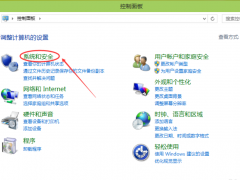
![小白一键重装win11系统详细步骤[多图]](https://img.jiaochengzhijia.com/uploadfile/2022/0326/20220326094331476.png@crop@240x180.png)